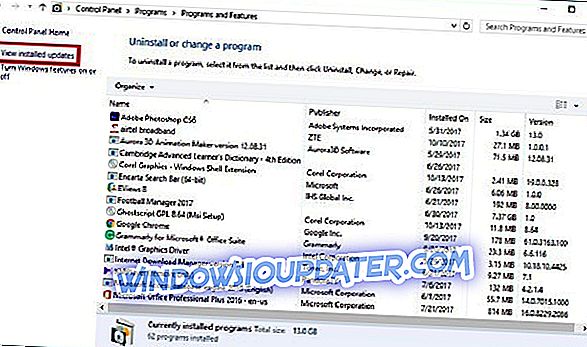Microsoft siap untuk pensiun versi OS Windows 7 konsumen mulai Januari 2020. Pelanggan perusahaan dapat menikmati pembaruan keamanan yang diperpanjang untuk jangka waktu tiga tahun dalam rencana harga mahal yang berlipat dua setiap tahun.
Beberapa hari yang lalu, kami telah melaporkan bahwa pembaruan baru membawa akhir pemberitahuan dukungan ke mesin Windows 7. Pemberitahuan ini mendorong pengguna bahwa mereka perlu meningkatkan ke versi terbaru sebelum batas waktu.
Pembaruan terbaru KB4493132 sekarang telah mengungkapkan lebih detail tentang bagaimana Microsoft berencana untuk menekan pemberitahuan dukungan.
Jika Anda salah satu dari mereka yang tidak ingin menerima konfirmasi tersebut, Anda dapat dengan mudah menghindari pembaruan dengan memblokir KB4493132. Itulah satu-satunya cara pembaruan tidak mengunduh dan menginstal pada perangkat Windows 7 Anda.
Langkah-langkah untuk mematikan pemberitahuan Dukungan Akhir Windows 7
Microsoft saat ini menawarkan " Jangan ingatkan saya lagi" kotak centang untuk menonaktifkan pembaruan otomatis. Ada dua opsi lagi yang dapat Anda gunakan untuk sepenuhnya menghentikan Windows 7 dari mengirim pemberitahuan dukungan.
Yang pertama adalah menghapus pembaruan KB4493132 dan yang kedua tidak termasuk dari daftar daftar pembaruan offline WSUS.
1. Hapus instalan KB4493132
Microsoft telah mulai meluncurkan KB4493132 ke semua perangkat yang saat ini menjalankan Windows 7.
Faktanya, perangkat Anda mungkin sudah mengunduh pembaruan.
Jika itu masalahnya jangan khawatir, Anda selalu dapat menghapus instalan pembaruan setelah instalasi.
- Buka bagian Pembaruan Windows dan klik "pembaruan yang diinstal".
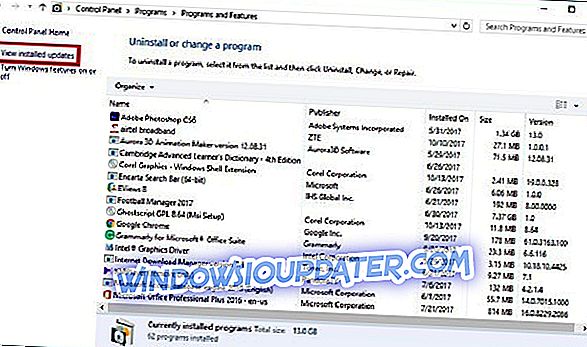
- Cari pembaruan KB4493132 dan hapus instalannya dengan mengklik kanan.
- Anda sekarang dapat menggunakan opsi sembunyikan jika muncul di bagian unduhan.
Kedua, jika KB4493132 belum diinstal, Anda dapat memblokirnya dengan mengikuti langkah-langkah ini:
- Klik kanan pertama pada pembaruan KB4493132, itu akan menampilkan menu konteks.
- Sekarang pilih "Sembunyikan pembaruan" untuk memblokirnya sehingga Windows tidak menginstalnya secara otomatis.
2. Kecualikan KB4493132 dari daftar Pembaruan Offline WSUS
Selain itu, Anda dapat menggunakan opsi daftar hitam untuk memblokir KB4493132 jika Anda menggunakan Pembaruan Offline WSUS.
- Opsi ini mengharuskan Anda untuk bergerak ke lokasi khusus tanpa pengecualian. Itu dapat ditemukan tepat di bawah WSUS.
- Sekarang buka file ExcludeList.txt dan ExcludeListForce-all.txt.
- Terakhir, tambahkan baris kode berikut dan simpan.
KB4493132
Silakan bagikan pemikiran dan pendapat Anda tentang KB4493132.
ARTIKEL TERKAIT YANG PERLU ANDA PERIKSA:
- Microsoft mengungkapkan biaya untuk pembaruan keamanan diperpanjang Windows 7
- Driver AMD Radeon baru membawa dukungan DirectX 12 ke Windows 7
- 5 alat pemasangan Windows 7 ISO teratas layak digunakan pada tahun 2019